wps如何插入目录
PS作为一款功能强大的办公软件,提供了便捷的方式来插入目录,使得文档结构更加清晰,便于阅读和导航,下面将详细介绍如何在WPS中插入目录,包括前期准备、插入步骤、格式调整以及后续更新等关键环节。
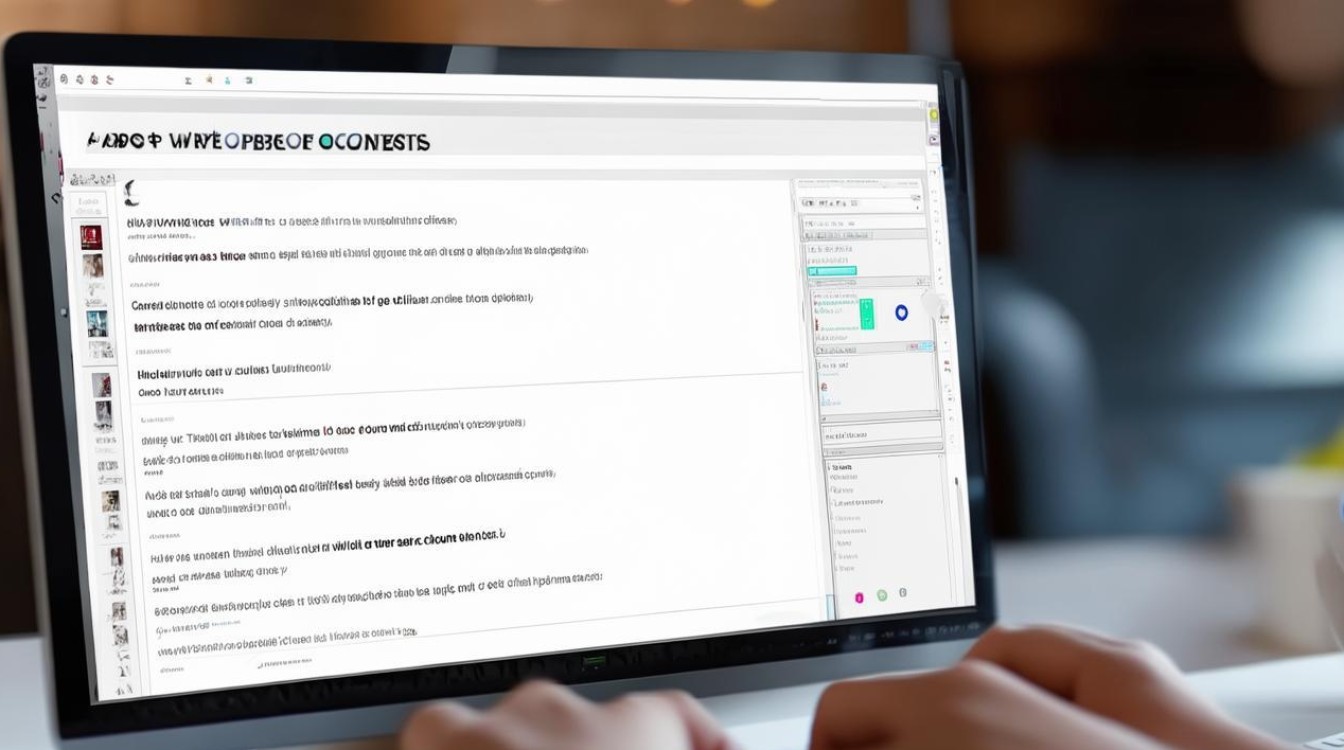
前期准备:设置标题样式
在插入目录之前,需要确保文档中的各级标题已经应用了WPS内置的标题样式(如标题1、标题2、标题3等),这些样式不仅决定了标题的外观,还是目录生成的基础。
-
:打开WPS文档,选中需要作为标题的文字。
-
应用样式:在工具栏中找到“开始”选项卡,点击“样式”区域中的相应标题样式(如标题1、标题2等),如果没有看到所需样式,可以点击右下角的小箭头展开更多样式选项。
-
自定义样式(可选):如果内置样式不符合需求,可以右键点击样式,选择“修改”进行自定义,包括字体、字号、段落间距等。
插入目录
样式的设置后,就可以开始插入目录了。
-
定位光标:将光标放置在希望插入目录的位置,通常是文档的开头部分。
-
打开目录对话框:点击菜单栏中的“引用”选项卡,然后在下拉菜单中选择“目录”,或者,也可以直接在工具栏上找到“目录”按钮(通常位于“引用”选项卡下)。
-
选择目录样式:在弹出的目录对话框中,WPS提供了多种内置的目录样式供选择,可以根据文档的整体风格和需求,选择合适的样式,还可以设置目录的显示级别(如只显示一级标题、二级标题等)以及是否显示页码等信息。
-
插入目录:设置完成后,点击“确定”按钮,WPS就会在指定位置插入一个目录,目录会根据之前设置的标题样式自动生成,并显示相应的页码。
![wps如何插入目录 wps如何插入目录]()
调整目录格式
插入目录后,可能需要对目录的格式进行调整,以满足特定的排版要求。
-
修改字体和字号:选中目录中的文字,然后使用工具栏上的字体和字号选项进行修改,注意保持目录的整体风格一致。
-
调整缩进和间距:通过调整段落的缩进和间距,可以使目录看起来更加整洁和美观,可以使用“段落”对话框进行精确设置。
-
更新目录:如果在插入目录后对文档进行了修改(如添加或删除了章节),需要及时更新目录以确保其准确性,只需右击目录,选择“更新域”或“更新目录”,然后选择更新范围(如“更新整个目录”或“仅更新页码”)即可。
高级操作:自定义目录
除了使用内置的目录样式外,WPS还允许用户自定义目录的格式和内容。
-
自定义目录样式:在目录对话框中,点击“自定义目录”按钮,可以打开一个更详细的设置界面,可以自定义更改制表符前导符的样式、显示级别、显示页码、页码右对齐、使用超链接等。
-
手动添加目录项:如果某些内容没有被自动识别为标题(如图表目录、附录等),可以手动添加目录项,只需在目录编辑状态下,直接输入相应的文字和页码即可。
-
删除目录:如果不再需要目录,可以选中整个目录并按下Delete键删除,或者通过右键菜单选择“删除目录”。
注意事项
-
样式正确:目录的准确性取决于标题样式的正确应用,在插入目录前,务必检查所有标题是否已经应用了正确的样式。
![wps如何插入目录 wps如何插入目录]()
-
定期更新目录:在撰写长文档时,建议定期更新目录以确保其与文档内容保持一致,特别是在添加或删除章节后,一定要及时更新目录。
-
备份文档:在进行重大修改(如调整目录结构、更改标题样式等)之前,建议先备份文档以防止意外丢失数据。
相关问答FAQs
问:如何更改目录中的字体和字号?
答:选中目录中的文字,然后使用工具栏上的字体和字号选项进行修改,注意保持目录的整体风格一致。
问:如果文档内容发生了很大变化,如何快速更新目录?
答:只需右击目录,选择“更新域”或“更新目录”,然后选择“更新整个目录”即可,WPS会自动根据
版权声明:本文由 数字独教育 发布,如需转载请注明出处。


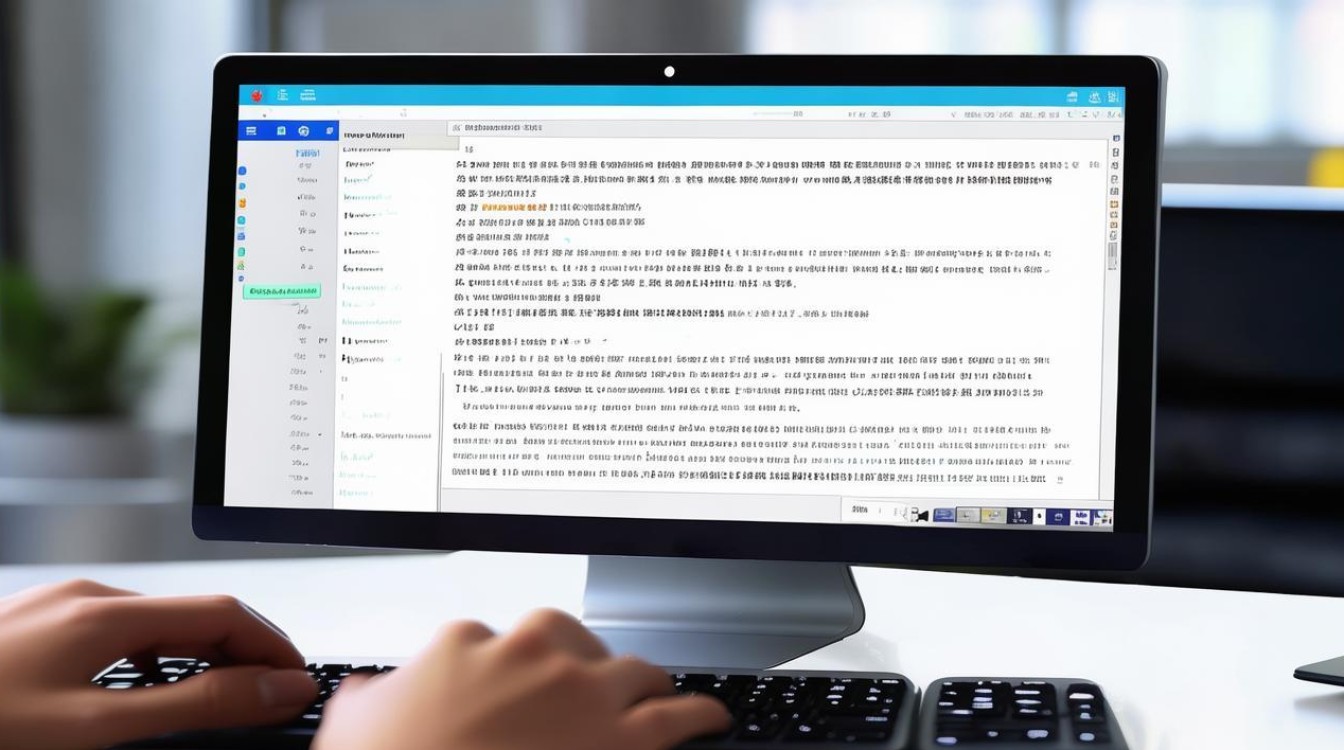
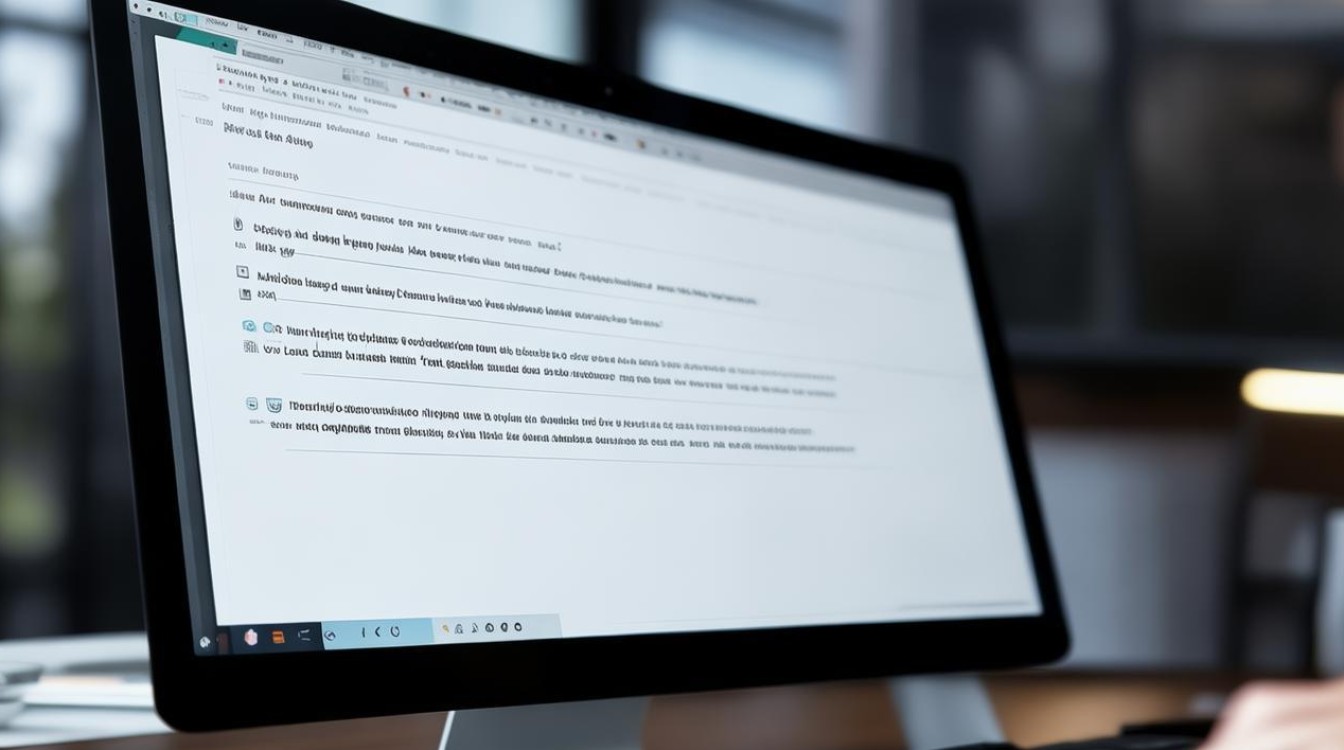
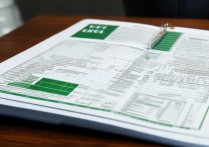










 冀ICP备2021017634号-12
冀ICP备2021017634号-12
 冀公网安备13062802000114号
冀公网安备13062802000114号